答案是检查XMLTools配置、排除扩展冲突并确保XML语法正确。具体需调整格式化设置如缩进、空标签处理,确认默认格式化器为XMLTools,验证文件是否良构,并通过输出面板排查错误。
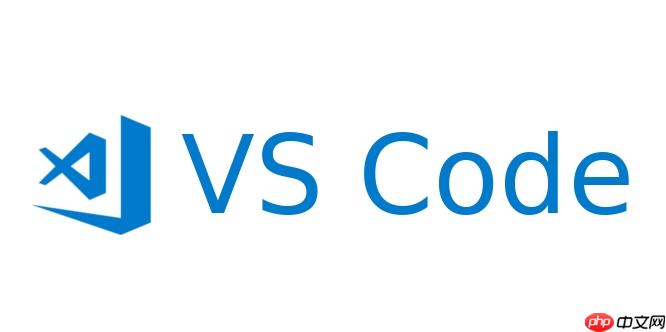
VSCode中XML代码格式化失败,通常是
XMLTools
XMLTools
解决VSCode中
XMLTools
打开VSCode的设置(快捷键
Ctrl+,
xmlTools.format.preserveAttributeLineBreaks
true
false
false
xmlTools.format.emptyTag
<tag/>
collapse
<tag></tag>
expand
xmlTools.format.indentation
space
tab
xmlTools.xmlValidation.enabled
xmlTools.schema.associations
XMLTools
XML Language Support by Red Hat
XMLTools
editor.defaultFormatter
settings.json
"[xml]": {
"editor.defaultFormatter": "DotJoshJohnson.xmltools" // 或者其他扩展的ID
}这个
DotJoshJohnson.xmltools
XMLTools
XML格式化功能突然失效,这事儿我可没少遇到,通常都不是什么大问题,但排查起来确实需要一点耐心。在我看来,这背后无非是几个常见的“捣蛋鬼”在作祟。
常见原因剖析:
XMLTools
XML Language Support by Red Hat
settings.json
XMLTools
.vscode/settings.json
诊断技巧:
要找出这些“捣蛋鬼”,我们需要一些侦探手段:
Ctrl+Shift+U
XMLTools
.vscode/settings.json
./.vscode/settings.json
优化
XMLTools
关键配置项详解与实践:
缩进(xmlTools.format.indentation
xmlTools.format.indentation.type
space
tab
xmlTools.format.indentation.size
space
2
4
空标签处理(xmlTools.format.emptyTag
collapse
<tag/>
expand
<tag></tag>
collapse
<br/>
<img/>
expand
属性换行(xmlTools.format.preserveAttributeLineBreaks
true
false
splitAttributes
false
xmlTools.format.splitAttributes
false
属性拆分(xmlTools.format.splitAttributes
preserveAttributeLineBreaks
false
忽略特定标签内的格式化(xmlTools.format.ignoreTags
"xmlTools.format.ignoreTags": ["sql", "script", "json"]
<sql>...</sql>
工作区设置的应用与团队协作:
为了确保团队成员使用统一的XML格式化规则,最推荐的做法是将这些配置写入项目的
.vscode/settings.json
示例.vscode/settings.json
{
// 确保XML文件默认使用XMLTools进行格式化
"[xml]": {
"editor.defaultFormatter": "DotJoshJohnson.xmltools",
"editor.tabSize": 2, // 也可以在这里覆盖全局的tabSize
"editor.insertSpaces": true // 确保使用空格而不是Tab
},
// XMLTools 专属配置
"xmlTools.format.indentation.type": "space",
"xmlTools.format.indentation.size": 2,
"xmlTools.format.emptyTag": "collapse", // <tag/>
"xmlTools.format.preserveAttributeLineBreaks": false,
"xmlTools.format.splitAttributes": 100, // 当一行属性超过100字符时尝试拆分
"xmlTools.format.ignoreTags": [
"pre", // 常见用于保留格式的标签
"script", // HTML/XML中的JS
"style", // HTML/XML中的CSS
"sql-query" // 自定义SQL查询标签
],
// 启用XML验证,并关联Schema
"xmlTools.xmlValidation.enabled": true,
"xmlTools.schema.associations": {
"*.xsd": [
"http://www.springframework.org/schema/beans/spring-beans.xsd",
// 更多自定义或外部Schema路径
],
"*.xml": [
// 特定文件模式与Schema的关联
{
"fileMatch": ["config/*.xml"],
"url": "./schemas/my-config.xsd" // 项目内相对路径
}
]
}
}通过这种方式,无论哪个团队成员打开项目,VSCode都会自动加载这些统一的格式化规则,大大提高了协作效率和代码一致性。
虽然
XMLTools
XML Language Support by Red Hat:
XMLTools
settings.json
XMLTools
Prettier(配合插件):
prettier-plugin-xml
XMLTools
其他小众或特定用途的扩展:
pom.xml
如何选择?
XMLTools
XML Language Support by Red Hat
XMLTools
prettier-plugin-xml
最终的选择取决于你的具体需求、项目复杂度和团队的现有工具栈。没有哪个是绝对最好的,只有最适合你的。
以上就是VSCode的XML代码格式化失败怎么办?教你配置XMLTools的实用方法的详细内容,更多请关注php中文网其它相关文章!

每个人都需要一台速度更快、更稳定的 PC。随着时间的推移,垃圾文件、旧注册表数据和不必要的后台进程会占用资源并降低性能。幸运的是,许多工具可以让 Windows 保持平稳运行。




Copyright 2014-2025 https://www.php.cn/ All Rights Reserved | php.cn | 湘ICP备2023035733号